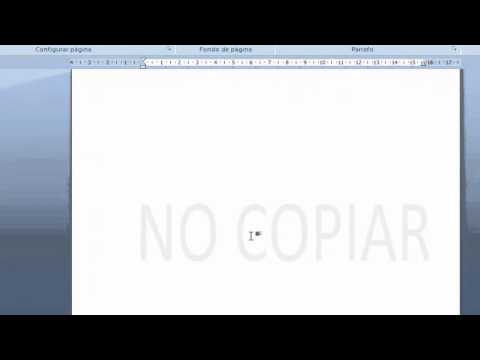Če se želite pridružiti milijonom ljudi, ki sodelujejo v kulturi Instagrama, lahko brezplačno ustvarite lasten račun za Instagram! To lahko storite na želeni mobilni platformi ali če ste staromodni, svoj račun nastavite v računalniku.
Koraki
Metoda 1 od 3: Uporaba mobilnega telefona

Korak 1. Tapnite aplikacijo trgovine z aplikacijami v telefonu, da odprete trgovino z aplikacijami
Če želite ustvariti in dostopati do računa na svoji mobilni platformi, boste morali prenesti aplikacijo Instagram.
V napravah iOS se ta aplikacija imenuje "App Store"; Telefoni in tablični računalniki Android uporabljajo "trgovino Google Play"

Korak 2. Poiščite aplikacijo "Instagram"
Na platformah iOS in Android lahko to storite tako, da se v aplikaciji trgovine z aplikacijami dotaknete ikone povečevalnega stekla in nato vnesete iskalno poizvedbo.

Korak 3. Dotaknite se ustreznega gumba za prenos Instagrama
Ker je Instagram brezplačna aplikacija, boste poleg aplikacije videli gumb z napisom »Pridobite« (iOS) ali »Namesti« (Android).
Odvisno od hitrosti vaše internetne/podatkovne povezave lahko prenos Instagrama traja minuto ali dve

Korak 4. Dotaknite se aplikacije Instagram
To bo odprlo Instagram.

Korak 5. Dotaknite se gumba "Prijava"
To vas bo pozvalo, da vnesete želene podatke o računu.

Korak 6. V podano polje vnesite želeni e -poštni naslov
Ko končate, se dotaknite »Naprej«.
- Prepričajte se, da je to trenutni e -poštni naslov, do katerega imate dostop.
- Od tu se lahko tudi prijavite s svojimi poverilnicami za Facebook. Če se dotaknete možnosti »Prijavi se s Facebookom«, vas bo Instagram pozval, da se prijavite na svojo Facebook stran, če še niste prijavljeni.

Korak 7. Vnesite uporabniško ime in geslo
Geslo boste morali vnesti dvakrat, da potrdite njegovo natančnost.
Preden kliknete »Naprej«, se prepričajte, da vam je všeč vaše uporabniško ime

Korak 8. Vnesite izbirne podatke o računu
Ti vključujejo sliko profila, življenjepis za vaš račun ali povezavo do vašega osebnega spletnega mesta. Te podatke lahko kadar koli dodate ali spremenite v svojem profilu na Instagramu, tako da se dotaknete možnosti »Uredi profil« na vrhu strani.

Korak 9. Dotaknite se »Končano«
To bo ustvarilo vaš račun!
Metoda 2 od 3: Uporaba računalnika

Korak 1. Odprite želeni brskalnik
Medtem ko je vaša izkušnja brskanja po Instagramu v primerjavi z mobilno napravo pri uporabi računalnika omejena, lahko še vedno nastavite in dostopate do svojega računa s spletnega mesta Instagram.

Korak 2. Pomaknite se na spletno mesto Instagrama
Če želite to narediti, kliknite na priloženo povezavo.

Korak 3. Vnesite podatke za prijavo na desni strani strani
Ti podatki vključujejo naslednje:
- Trenutni e -poštni naslov.
- Tvoje polno ime.
- Vaše želeno uporabniško ime.
- Vaše najljubše geslo.
- Lahko tudi kliknete »Prijava s Facebookom« na vrhu tega polja za vnos podatkov, da ustvarite račun z vašim imenom in geslom za Facebook. S tem boste povezali svoje račune Facebook in Instagram.

Korak 4. Kliknite gumb "Prijava"
To je na dnu menija za prijavo; s tem boste ustvarili svoj račun.

Korak 5. Kliknite ikono osebe v zgornjem desnem kotu zaslona
To vas bo pripeljalo na stran vašega računa.

Korak 6. Kliknite možnost »Uredi profil«
To bi moralo biti desno od vašega imena Instagram na vrhu strani.

Korak 7. Dodajte vse podatke, ki jih želite prikazati
To lahko vključuje biografijo vašega računa, povezavo do vašega osebnega spletnega mesta ali sliko profila. Ko končate, kliknite gumb "Pošlji" na dnu strani. Uspešno ste ustvarili račun na Instagramu!
Metoda 3 od 3: Prilagodite svoj Instagram profil

Korak 1. Dotaknite se gumba »Uredi profil« na strani računa
Če želite bolje razlikovati svoj Instagram račun od drugih, je dobro, da prilagodite podrobnosti svojega računa.
Te podatke lahko dodate tudi pri prvotni nastavitvi računa na mobilnem telefonu

Korak 2. Dotaknite se "Dodaj profilno fotografijo"
Če že imate fotografijo profila, bo ta možnost naslovljena »Spremeni fotografijo profila«. Fotografijo profila lahko naložite na več načinov:
- Uvoz iz Facebooka - izberite fotografijo iz svojega medija na Facebooku. Vaš Facebook račun in Instagram račun morata biti povezana.
- Uvozi iz Twitterja - izberite fotografijo iz svojega medija na Twitterju. Vaš račun Twitter in račun Instagram morata biti povezana.
- Ustvari fotografijo - posnemite fotografijo za svoj profil.
- Izbira iz knjižnice - izberite fotografijo iz fotoaparata.

Korak 3. Naložite fotografijo profila iz izbranega vira
To bo vašemu računu na Instagramu posodilo posebno podobo ali obraz, zaradi česar bo bolj prepoznavno kot račun brez slike profila.
To je dobro mesto za nalaganje logotipa, če je vaš Instagram namenjen blagovni znamki ali podjetju

Korak 4. Dotaknite se polja "Ime", da dodate ime
To mesto je običajno rezervirano za vaše polno ime, vendar Instagram uporabnikom omogoča dodajanje enega imena (npr. Imena ali priimka).
Če ta račun uporabljate za delo, namesto tega namestite ime svojega podjetja

Korak 5. Dotaknite se polja »Uporabniško ime«, da dodate uporabniško ime po meri
Tako se boste na Instagramu prikazali drugim. Za največjo dostopnost uporabnikov poskusite narediti svoje uporabniško ime nekaj, kar je povezano s prevladujočo vsebino vašega Instagrama.
Če trenutno uporabljate želeno uporabniško ime, vas bo Instagram pozval, da izberete drugo uporabniško ime

Korak 6. Dotaknite se polja »Spletno mesto«, da dodate URL svojega spletnega mesta
Če imate namensko spletno mesto (npr. Za osebno vsebino, fotografijo ali za svoje podjetje), če v to polje postavite povezavo do njenega URL -ja, se prikaže pod podatki vašega profila, ko vašo stran obiščejo drugi uporabniki. To je dober način, da promovirate svoje delo ali življenje zunaj Instagrama, ne da bi plačali za oglaševanje.

Korak 7. Dotaknite se polja "Bio", da dodate bio račun
To bi morali biti podatki, povezani z vašo vsebino v Instagramu in/ali z vašimi nameni; na primer, če je vaš Instagram predvsem zbirka fotografij, ki temelji na naravi, to omenite v biološkem polju.
V to polje lahko vnesete tudi ustrezne oznake hash, kar olajša iskanje vašega računa uporabnikom, ki iščejo podobno vsebino

Korak 8. Preglejte svoje zasebne podatke
To je na dnu strani; Te podatke lahko vidite samo vi, saj se nanašajo na registracijo vašega računa Instagram. Od tu lahko spremenite naslednje postavke:
- Vaš registrirani e -poštni naslov.
- Vaša registrirana telefonska številka.
- Vaše spolne preference.

Korak 9. Dotaknite se »Končano« v zgornjem desnem kotu
To bo shranilo vaše spremembe!
Video - z uporabo te storitve se lahko nekateri podatki delijo z YouTubom

Nasveti
Izberite uporabniško ime, za katerega ne bi imeli nič proti, če bi vedeli drugi ljudje; če vaš račun postane priljubljen, mu ne želite priložiti neprijetnega ali neoriginalnega uporabniškega imena
Opozorila
- Kot pri vseh spletnih storitvah nikoli ne dajte gesla nikomur, ki mu ne zaupate.
- Poskrbite, da ste vse fotografije, ki jih objavite, posneli sami ali da imate priloženo ustrezno kreditno sposobnost za fotografijo.